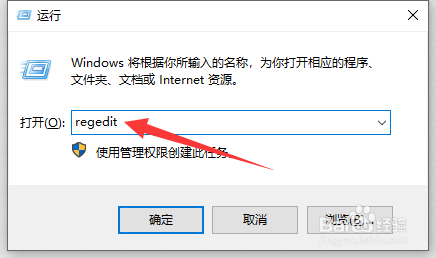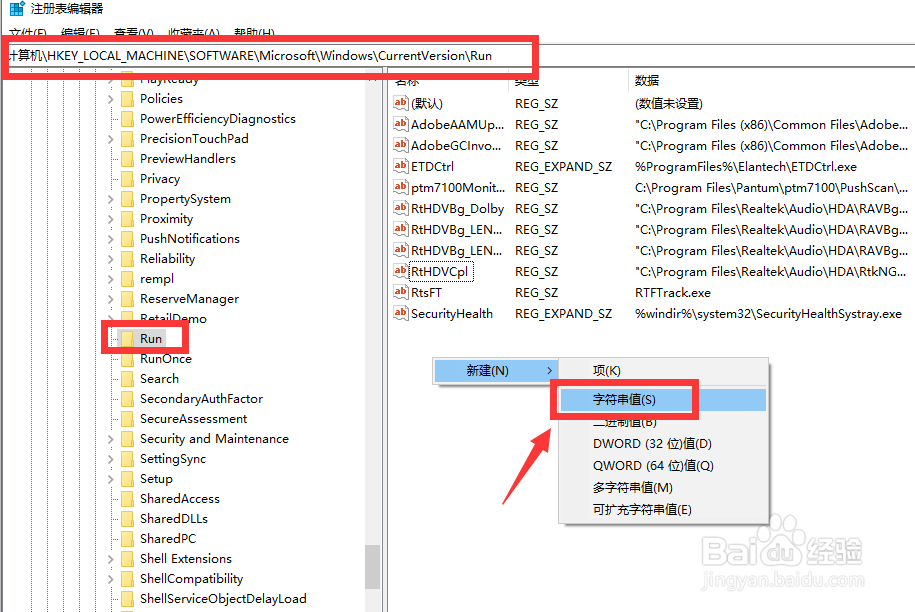1、首先,我们鼠标右键WINDOWS菜单选择命令提示符项目打开。

2、到打开如图所示的命令提示符界面后,我们输入其中的命令即可查看有关创建虚拟光驱命令的参数的具体使用方法。
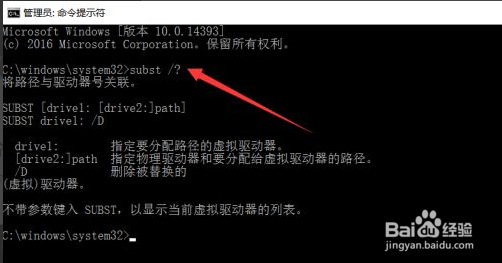
3、在此,我们如果想将指定的文件夹创建成一个虚拟光驱,可以在命令提示符界面中输入图所示的指令来实现。
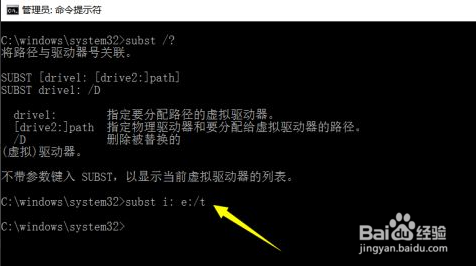
4、我说我们再次输入指令本身,就会获取当前所创建的虚拟光驱的具体信息,如图所示。


5、为了实现随着开机之后自动创建虚拟光驱的操作,我们需要创建一个批处理文件,并在其中输入图所示的指令。

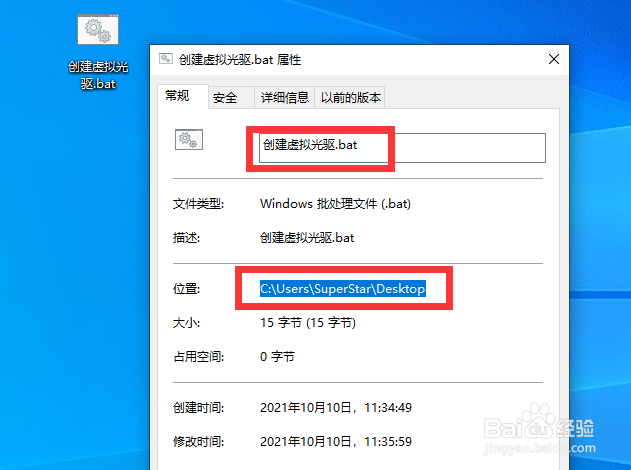
6、最后,我们获取当前批处理文件的完整路径,将其添加到注册表界面中,这样就可以随着系统的启动,自动地完成虚拟光驱的创建操作了。